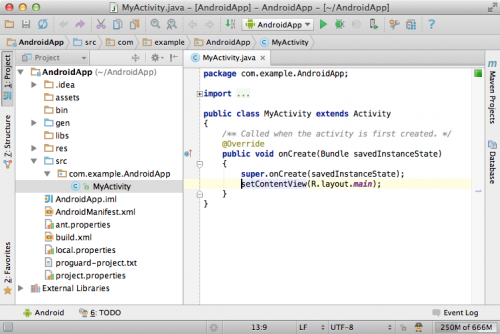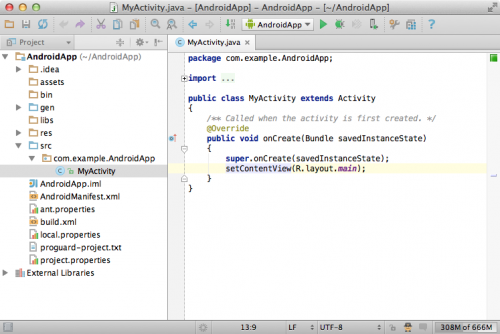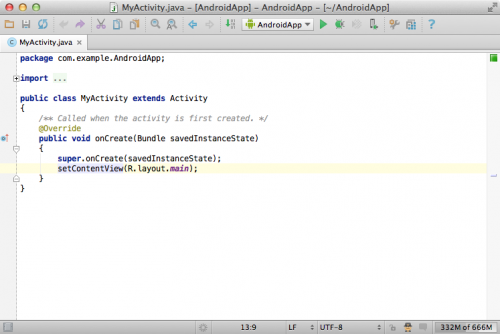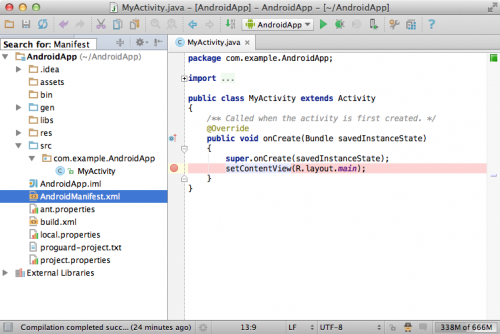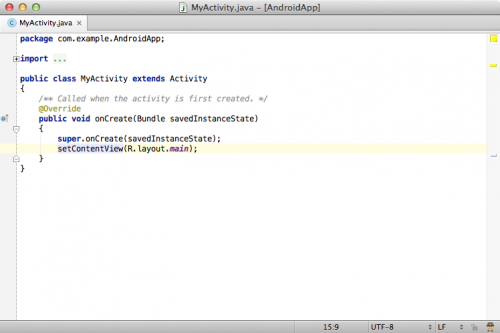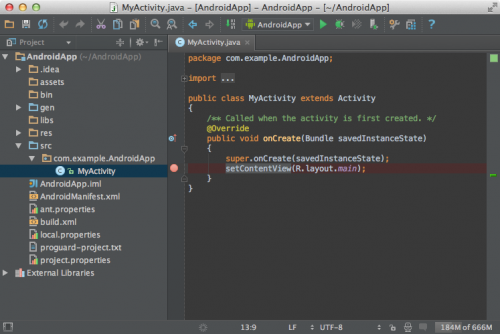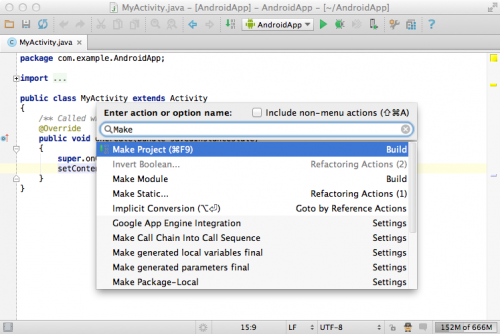Spring Boot
스프링부트를 이용하면 스프링 기반인 프로덕션 수준의 어플리케이션과 서비스를 최소한의 복잡함으로 만들 수 있습니다. 스프링 플랫폼의 컨셉을 그대로 가지고 있으며 새로운 또는 기존의 유저들이 쉽게 접할 수 있습니다.
스프링부트를 이용하여 java -jar 를 사용하는 stand-alone 자바 어플리케이션을 구동할 수 있으며 기존의 전통적인 방식의 WAR 디플로이 방식또한 사용할 수 있습니다. 스프링 스크립트를 작동하기 위한 커맨드라인 툴도 제공합니다.
스프링부트의 주 목적은 다음과 같습니다.
- 모든 스프링 개발을 위한 근본적으로 더 빠르고 폭넓은 시작 경험을 제공
- 기존의 스프링의 특징을 고수하지만 요구사항의 변동에 빠르게 대응할 수 있도록 함
- 큰 규모의 프로젝트에서 사용되는 비-기능적인 범위(임베디드 서버, 보안, 통계, 상태체크, 외부화된 설정)를 제공
- 코드 생성과 XML 설정이 전혀 필요 없음
Spring Boot CLI
스프링부트 CLI는 스프링을 이용한 프로토타입을 빠르게 만들 수 있도록 해주는 커맨드라인 툴 입니다. 이 툴은 자바 문법과 유사한 Groovy 스크립트를 실행시킬 수 있습니다. 스프링부트를 사용함에 있어서 CLI는 필수사항은 아닙니다.
커맨드라인 툴을 이용하기 위해서는 1.6 버전 이상의 Java SDK가 필요합니다. (현재 openjdk 1.7.0_25에서 약간의 이슈가 있기에 그 이전버전이나 1.6을 권장함) 다음의 명령을 사용하여 현재 설치되어있는 Java의 버전을 확인하도록 합시다.
$ java -version
이 글에서는 Homebrew를 사용하는 OSX 환경에서의 설치를 가정하고 내용을 진행합니다. 당연히 Homebrew가 설치된 맥이 있어야 합니다. 다음의 명령을 사용하여 설치를 진행합니다.
$ brew update $ brew tap pivotal/tap $ brew install springboot
Homebrew는 spring을 /usr/local/bin 이하에 설치하게 됩니다. 테스트를 위해 정말 간단한 웹 어플리케이션을 작성해 보겠습니다. 파일이름은 app.groovy로 합니다.
@Controller
class ThisWillActuallyRun {
@RequestMapping("/")
@ResponseBody
String home() {
return "Hello World!"
}
}
이제 다음과 같은 명령어로 실행을 합니다.
$ spring run app.groovy
이제 사용하시는 브라우저를 통해 http://localhost:8080으로 접속해 보시면 다음과 같은 내용을 확인할 수 있습니다.
Hello World!